Upute za uporabu Maca
- Dobro došli
- Što je novo u sustavu macOS Tahoe
-
- Aplikacije na Mac računalu
- Otvori aplikacije
- Rad u prozorima aplikacije
- Slaganje prozora aplikacije
- Uporaba aplikacija preko cijelog zaslona
- Uporaba aplikacija u prikazu Split View
- Korištenje Scenskog upravitelja
- Nabavite aplikacije u trgovini App Store
- Instaliranje i ponovno instaliranje aplikacija iz trgovine App Store
- Instalacija i deinstalacija drugih aplikacija
-
- Promjena Postavki sustava
- Odabir slike radne površine
- Dodavanje i prilagodba widgeta
- Korištenje zaštite zaslona
- Dodavanje korisnika ili grupe
- Dodavanje e-maila i drugih računa
- Automatizacija zadataka pomoću Prečaca
- Izrada Memojija
- Promjena slike za prijavu
- Promjena jezika sustava
- Povećanje veličine onoga što je na vašem zaslonu
-
- Uvod u Apple Intelligence
- Prijevod poruka i poziva
- Izrada originalnih slika pomoću Image Playgrounda
- Izradite vlastiti emoji s Genmojijem
- Uporaba značajke Apple Intelligence sa Siri
- Pronađite odgovarajuće riječi uz Alate za pisanje
- Sažimanje obavijesti i smanjenje smetnji
-
- Uporaba značajke Apple Intelligence u aplikaciji Mail
- Uporaba značajke Apple Intelligence u Porukama
- Uporaba značajke Apple Intelligence u aplikaciji Bilješke
- Uporaba značajke Apple Intelligence u aplikaciji Telefon
- Uporaba značajke Apple Intelligence u aplikaciji Foto
- Uporaba značajke Apple Intelligence u aplikaciji Podsjetnici
- Uporaba značajke Apple Intelligence u aplikaciji Safari
- Uporaba značajke Apple Intelligence u aplikaciji Prečaci
- Uporaba ChatGPT-ja uz Apple Intelligence
- Apple Intelligence i privatnost
- Blokiranje pristupa Apple Intelligence značajkama
-
- Podešavanje fokusa kako biste ostali na zadatku
- Blokiranje skočnih prozora u Safariju
- Uporaba diktata
- Izvođenje brzih postupaka s aktivnim uglovima
- Slanje e-mailova
- Slanje tekstualnih poruka
- Upućivanje FaceTime videopoziva
- Uređivanje fotografija i videozapisa
- Upotreba Teksta uživo za interakciju za tekstom na fotografiji
- Pokretanje brze bilješke
- Učitavanje uputa
-
- Uvod u Kontinuitet
- Korištenje AirDropa za slanje stavki na obližnje uređaje
- Prenesite zadatke između uređaja
- Upravljajte iPhoneom s Maca
- Kopiranje i lijepljenje između uređaja
- Pokrenite streaming videa i audio zapisa uz AirPlay
- Upućivanje i primanje poziva i tekstualnih poruka na Macu
- Upotreba internetske veze iPhonea s Macom
- Dijeljenje Wi-Fi lozinke s drugim uređajem
- Uporaba iPhonea kao web kamere
- Umetanje skica, fotografija i skenova s iPhonea ili iPada
- Otključajte Mac Apple Watchem
- Koristite svoj iPad kao drugi zaslon
- Upravljanje Macom i iPadom pomoću jedne tipkovnice i miša
- Sinkronizirajte glazbu, knjige i drugo između uređaja
-
- Podešavanje opcije Dijeljenje unutar obitelji
- Primite preporuke za Dijeljenje s obitelji
- Dodavanje članova obitelji u grupu Dijeljenja s obitelji
- Uklanjanje članova obitelji iz grupe Dijeljenja s obitelji
- Upravljanje dijeljenjem i roditeljskim postavkama
- Dijeljenje medijateke fotografija
- Suradnja na projektima
- Pronalaženje sadržaja koji je podijeljen s vama
- Pronalaženje obitelji i prijatelja
-
- Upravljajte onim što dijelite
- Podesite sigurnosne postavke vašeg Mac računala
- Dozvolite aplikacijama da vide lokaciju vašeg Maca
- Uporaba privatnog pretraživanja
- Čuvajte podatke sigurnima
- Razumijevanje lozinki
- Promjena slabih i kompromitiranih lozinki
- Uporaba Zaštite privatnosti u Mailu
- Koristi Prijavite se koristeći Apple za aplikacije i web stranice
- Pronalaženje izgubljenog uređaja
- Resursi za vaš Mac
- Resursi za vaše Apple uređaje
- Autorska prava i zaštitni znakovi

Promjena slike za prijavu na Macu
Možete promijeniti sliku koja prikazuje u prozoru za prijavu na Macu. Vaša se slika za prijavu također prikazuje kao slika za vaš Apple račun i kao Moja kartica u Kontaktima.
Napomena: Ne možete promijeniti sliku za drugog korisnika koji je trenutačno prijavljen (na to ukazuje kvačica na slici korisnika). Korisnik se mora prijaviti i promijeniti svoju sliku ili se odjaviti tako da je vi možete promijeniti.
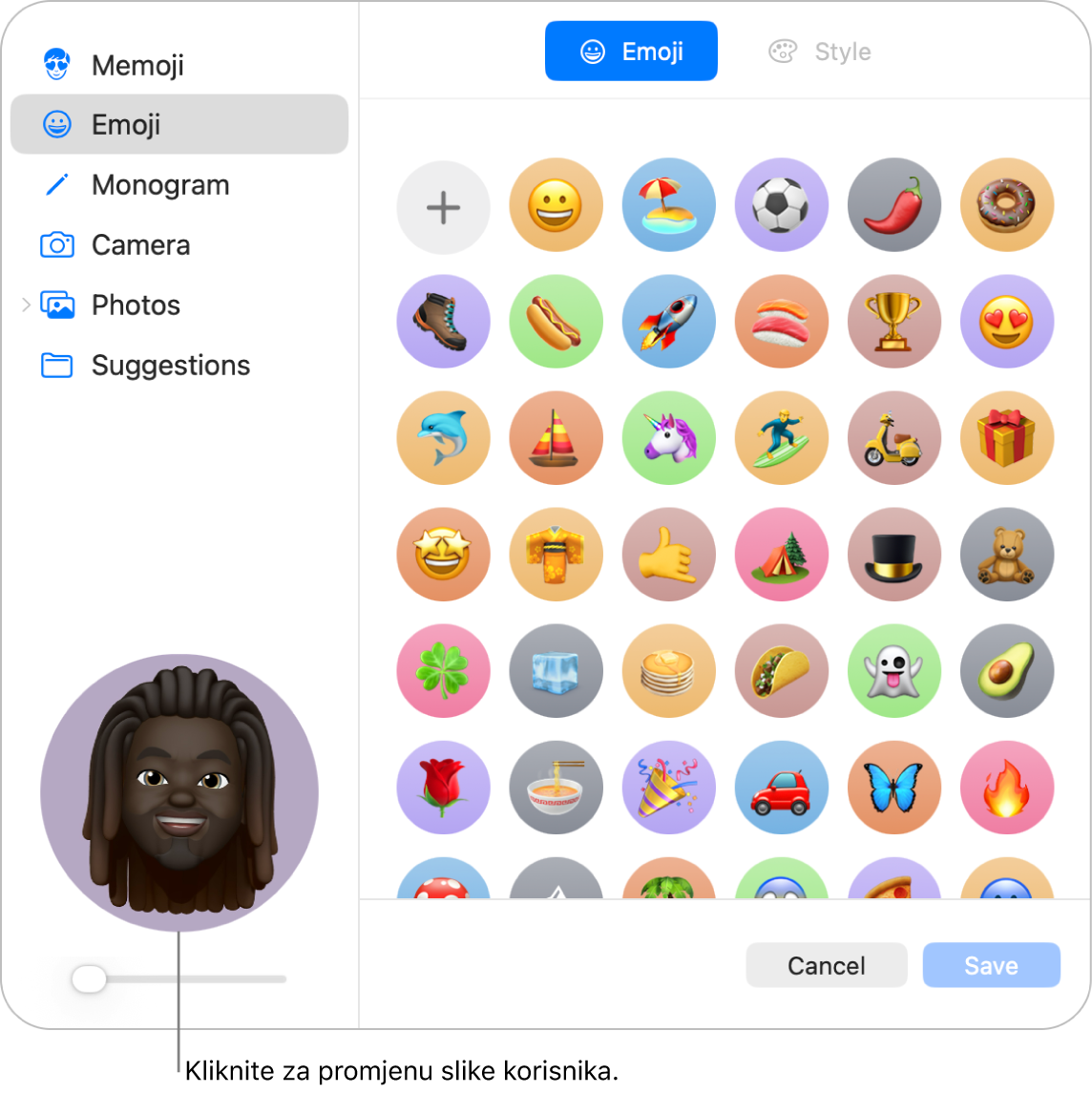
Na Macu odaberite Apple izbornik

 u rubnom stupcu. (Možda ćete morati listati prema dolje.)
u rubnom stupcu. (Možda ćete morati listati prema dolje.)Kliknite sliku pored svog imena za prijavu, zatim napravite bilo što od navedenog:
Odabir memojija: Kliknite Memoji, zatim kliknite
 za odabir i sastavljanje slike lica. Ili odaberite jedan od prikazanih memojija, zatim odaberite željenu pozu i stil.
za odabir i sastavljanje slike lica. Ili odaberite jedan od prikazanih memojija, zatim odaberite željenu pozu i stil.Odaberite emoji: Kliknite Emoji, zatim kliknite
 za odabir slike iz medijateke emojija. Ili odaberite jedan od prikazanih emojija i odaberite stil.
za odabir slike iz medijateke emojija. Ili odaberite jedan od prikazanih emojija i odaberite stil.Odaberite monogram: Kliknite Monogram, odaberite boju pozadine, zatim unesite inicijale.
Snimite sliku koristeći Mac kameru: Kliknite Kamera. Postavite kadar, zatim kliknite
 . Fotografiju možete ponovno snimiti koliko god puta želite. Pogledajte članak Ažuriranje slike korisnika s pomoću aplikacije Photo Booth.
. Fotografiju možete ponovno snimiti koliko god puta želite. Pogledajte članak Ažuriranje slike korisnika s pomoću aplikacije Photo Booth.Odaberite fotografiju iz medijateke aplikacije Foto: Kliknite na Foto. Za prikaz fotografija iz određenog albuma kliknite željeni album, zatim odaberite sliku.
Savjet: Za brzu zamjenu trenutačne slike sa slikom na vašem Macu samo povucite sliku s Findera na trenutačnu sliku.
Odaberite predloženu sliku: Kliknite Prijedlozi, zatim odaberite sliku.
Nakon što odaberete sliku, možete prilagoditi njezin izgled. Učinite bilo što od sljedećeg:
Dodavanje lokacije slike: Povlačite sliku unutar kruga.
Uvećavanje ili smanjivanje: Povucite kliznik prema lijevo ili desno.
Kliknite na Spremi.